Win7環境下局域網不同網段共享打印機的連接方法
網絡打印機可以讓我們在同一局域網下使用一臺打印機進行打印,而一個局域網可能會有兩個網段,所以連接共享打印機的IP網段是不一樣的,如一個網段為192.168.1.*,另一個為10.24.*。不同網段的計算機是如何共享打印機的連接的?閱讀下文了解局域網的不同網段共享打印機的方法。

操作步驟:
1、首先修改需要連接打印機電腦上的Hosts文件(不是已連接打印機的電腦),Hosts文件在C:WindowsSystem32driversetc下,有的Win7打開該文件提示“沒有權限修改”,請在附件中的“記事本”圖標上右鍵單擊出現選項卡里,選擇“以管理員權限運行”,再在記事本里打開文件就可以修改保存了;
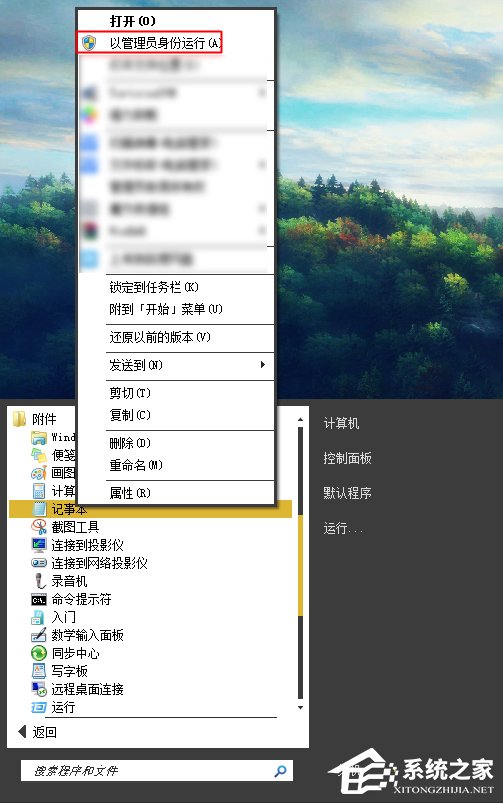
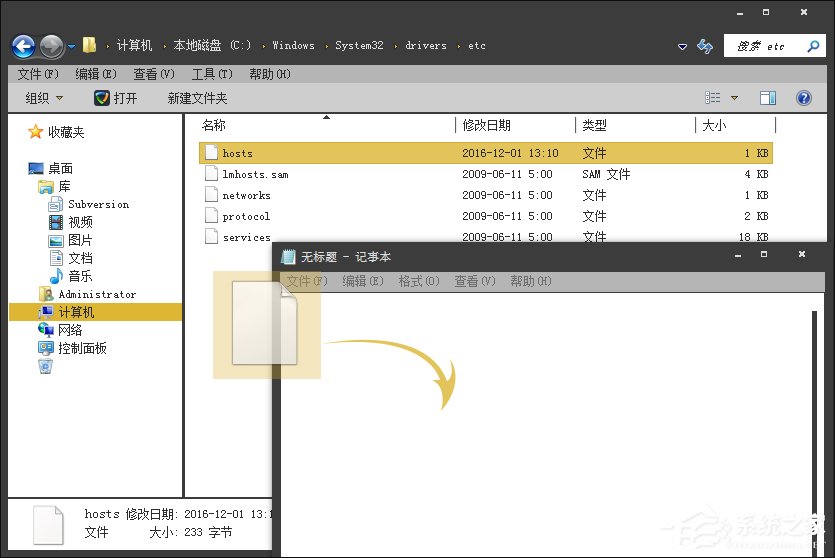
2、在打開的hosts文件里,添加上打印機所在的電腦的IP地址和計算機名稱,格式如圖,計算機名稱和ip地址之間保留兩個空格;
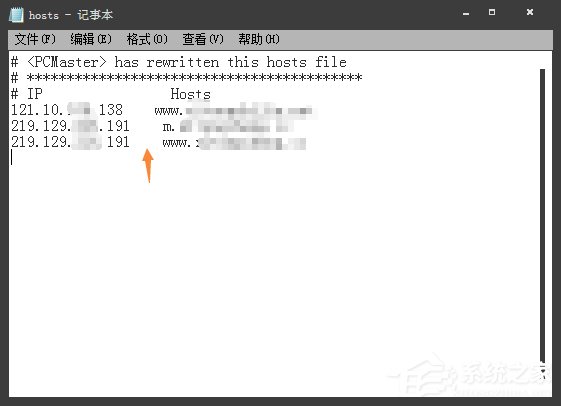
3、在“網絡和共享中心”里打開“本地連接”,然后選擇“屬性”;
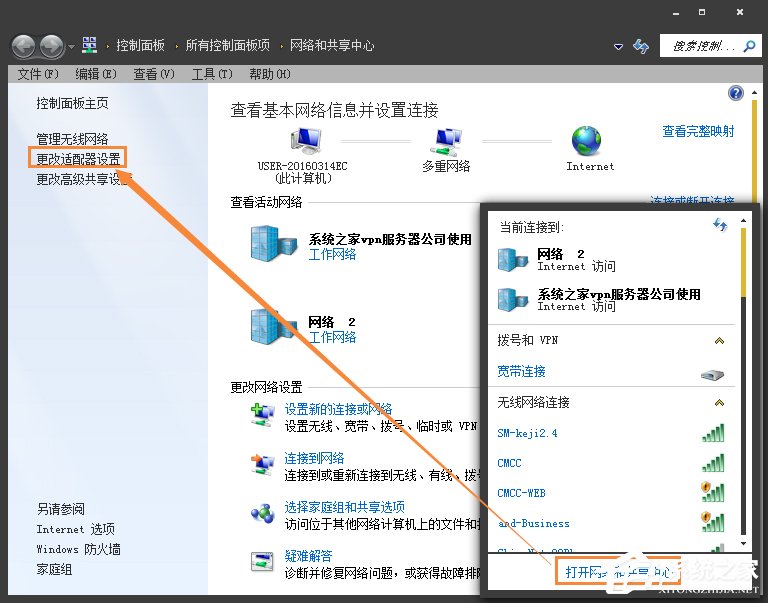
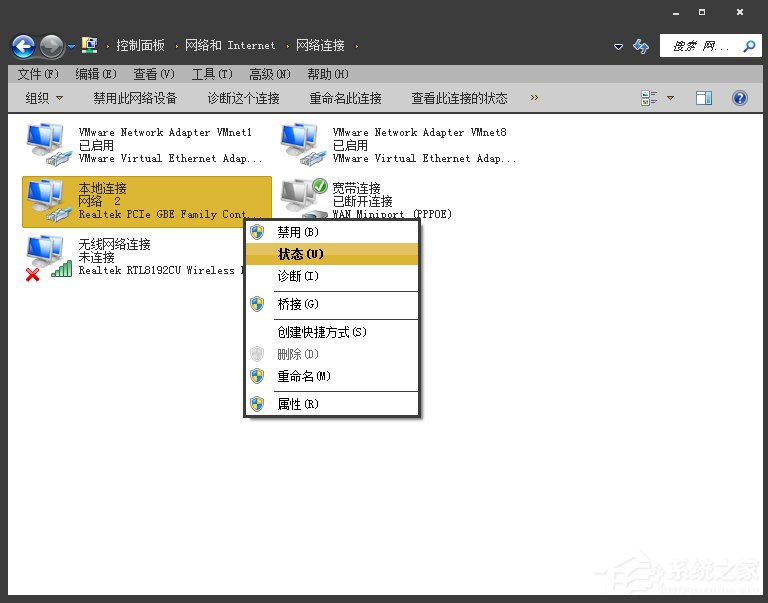
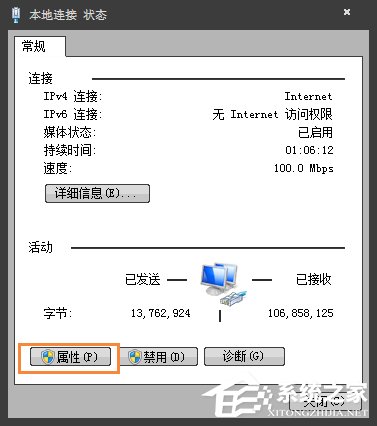
4、再在屬性里選擇“Internet協議版本4”,再在“屬性”選項上單擊,再單擊“高級”選項;
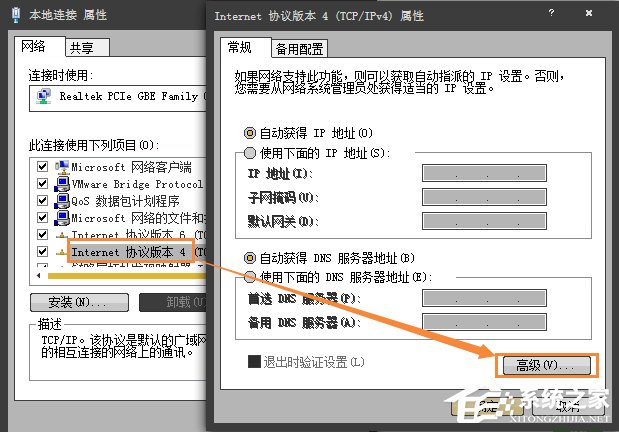
5、最后在“WINS”選項卡里,單擊啟用“TCP/IP 上的NetBIOS”;

設置完畢后,再在“運行輸入口”里輸入“10.24.**.**”回車即可出現共享打印機,在打印機圖標上雙擊就可以安裝驅動,使用局域網內的打印機了。過車如下列圖片所示
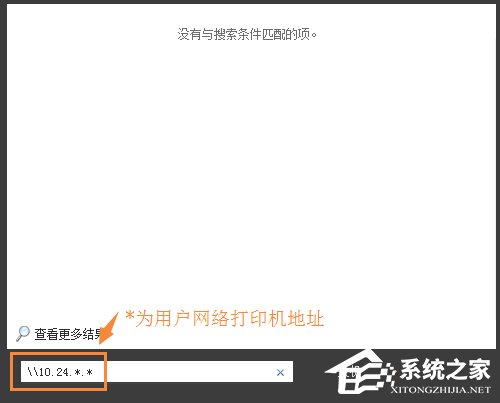
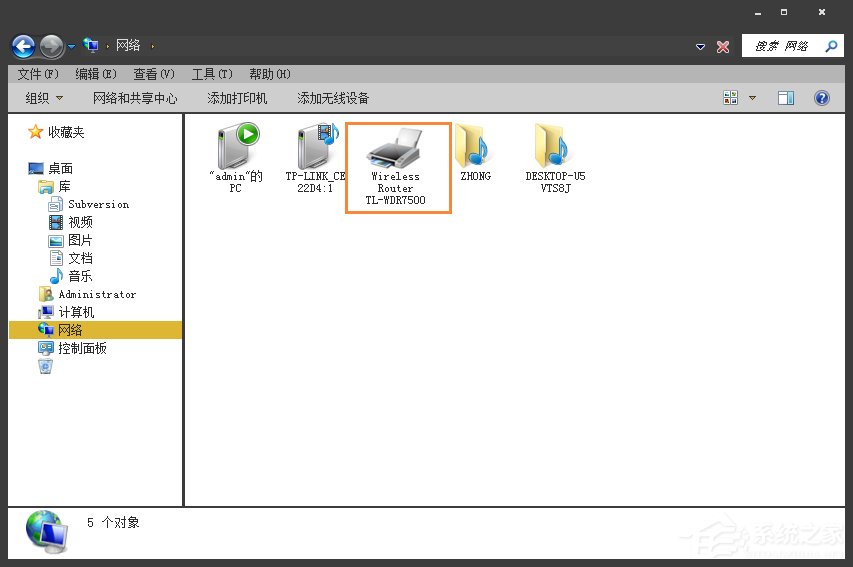
END
以上便是局域網的不同網段共享打印機的方法,正常情況下局域網不會出現兩個網段,如果有,那這個局域網可能有兩個或以上的部門、公司。
相關文章:
1. deepin linux怎么切換到root權限? Deepin切換root用戶的技巧2. 什么是Unix 以及它為什么這么重要?3. 深度操作系統20.5發布 deepin 20.5更新內容匯總4. 在FreeBSD上搭建Mac的文件及time machine備份服務5. Linux Mint系統輸入法怎么刪除? Linux Mint刪除多余輸入法的技巧6. 統信UOS系統怎么設置鼠標樣式? UOS更改鼠標形狀的技巧7. 微軟Win11專業版即將默認禁用 SMB 來賓認證服務8. Win11 正式版 Build 22621.1105一月累積更新補丁KB5022303發布(附完整更新日志)9. 在FreeBSD 8.1下搭建Git服務器步驟10. Mac無線網絡怎么設置?蘋果Mac電腦無線網絡設置教程
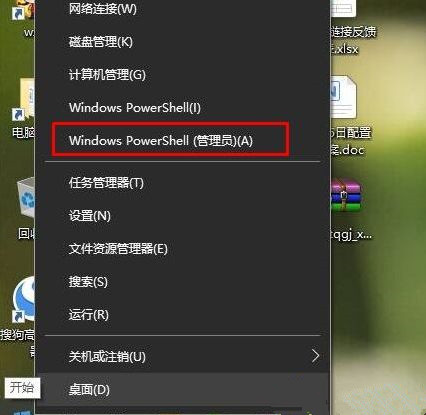
 網公網安備
網公網安備